Citrix ShareFile Verbinding maken om apps te Microsoft Defender voor Cloud
Citrix ShareFile is een veilige oplossing voor het delen van inhoud, het delen en synchroniseren van bestanden die ondersteuning biedt voor alle documentgerichte taken en werkstroombehoeften van kleine en grote bedrijven. Citrix ShareFile bevat kritieke gegevens van uw organisatie, waardoor het een doelwit is voor kwaadwillende actoren.
Verbinding maken Citrix ShareFile in Defender voor Cloud Apps biedt u meer inzicht in de activiteiten van uw gebruikers en biedt u detectie van bedreigingen met behulp van anomaliedetectie op basis van machine learning.
Gebruik deze app-connector voor toegang tot SSPM-functies (SaaS Security Posture Management), via beveiligingscontroles die worden weergegeven in Microsoft Secure Score. Meer informatie.
Belangrijkste bedreigingen
- Gecompromitteerde accounts en bedreigingen van insiders
- Gegevenslekken
- Onvoldoende beveiligingsbewustzijn
- Onbeheerd Bring Your Own Device (BYOD)
Hoe Defender voor Cloud Apps uw omgeving helpt beschermen
Cloudbedreigingen, gecompromitteerde accounts en kwaadwillende insiders detecteren
Het audittrail van activiteiten voor forensisch onderzoek gebruiken
Beheer van saaS-beveiligingspostuur
Als u aanbevelingen voor de beveiligingspostuur voor Citrix Share-bestand in Microsoft Secure Score wilt bekijken, maakt u een API-connector via het tabblad Verbinding maken ors, met machtigingen voor eigenaar en onderneming. Selecteer in Secure Score aanbevolen acties en filter op Product = CitrixSF.
Aanbevelingen voor Citrix Share-bestand zijn bijvoorbeeld:
- Meervoudige verificatie (MFA) inschakelen
- Eenmalige aanmelding inschakelen (SSO)
- Sessietime-out inschakelen voor webgebruikers
Als er al een connector bestaat en u nog geen aanbevelingen voor Citrix Share-bestanden ziet, vernieuwt u de verbinding door de API-connector te verbreken en vervolgens opnieuw verbinding te maken met de machtigingen voor het Account van het Access Company .
Zie voor meer informatie:
Citrix ShareFile Verbinding maken om apps te Defender voor Cloud
Vereisten
De Citrix Share-bestandsgebruiker die wordt gebruikt om u aan te melden bij het Citrix Share-bestand, moet machtigingen voor het Toegangsbedrijfsaccount hebben.
API-sleutels maken
Ga naar de documentatie van de ShareFile-API en meld u aan bij uw organisatieaccount.
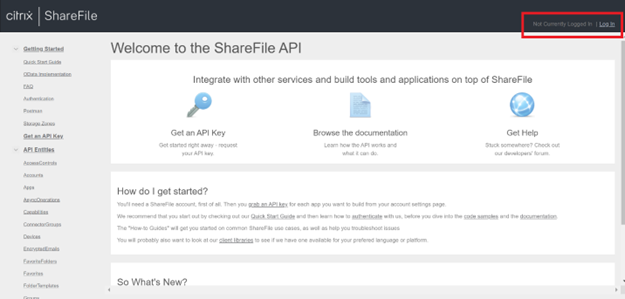
Selecteer Een API-sleutel ophalen.
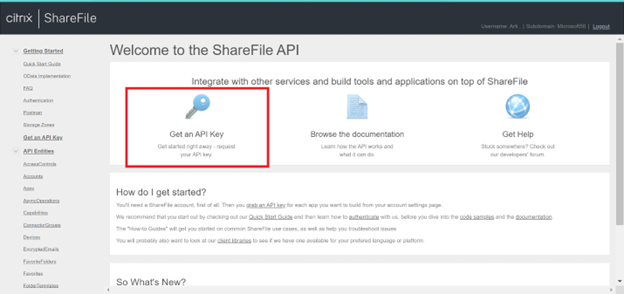
Als u API-sleutels wilt genereren (client-id en clientgeheim), gaat u naar Nieuw maken.
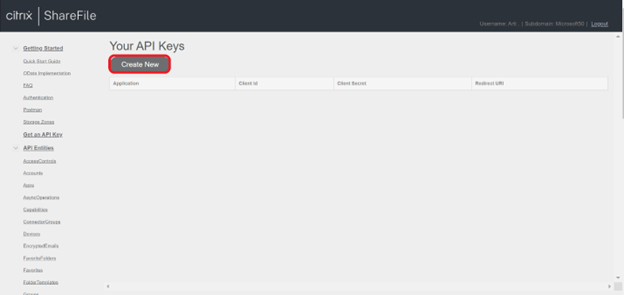
Vul de volgende velden in:
Toepassingsnaam: Microsoft Defender voor Cloud Apps (u kunt ook een andere naam kiezen).
Omleidings-URL:
https://portal.cloudappsecurity.com/api/oauth/saga.Voer
https://portal.cloudappsecuritygov.com/api/oauth/sagavoor GCC-klanten van de Amerikaanse overheid de omleidings-URL in.Voer
https://portal.cloudappsecurity.us/api/oauth/sagavoor GCC High-klanten van de Amerikaanse overheid de omleidings-URL in.
Selecteer API-sleutel genereren.
Kopieer de client-id en het clientgeheim.
Defender voor Cloud-apps configureren
Selecteer Instellingen in de Microsoft Defender-portal. Kies vervolgens Cloud Apps. Selecteer app-Verbinding maken ors onder Verbinding maken apps.
Selecteer op de pagina App-connector s +Verbinding maken een app, gevolgd door Citrix ShareFile.
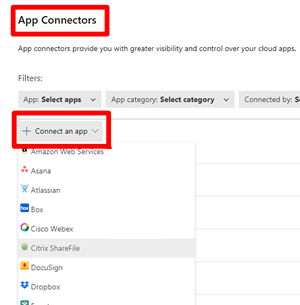
Geef in het pop-upvenster een beschrijvende naam op voor de connector en selecteer Verbinding maken Citrix ShareFile.
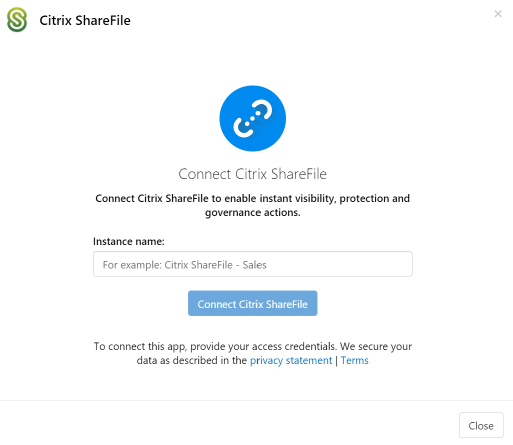
Voer in het volgende scherm de volgende velden in:
- De client-id en het clientgeheim die u hebt gemaakt in de Citrix ShareFile API-portal.
- Clientsubdomein: voer het subdomein van uw account in. Als de URL van uw account bijvoorbeeld 'mycompany.sharefile.com' is, voert u 'mijnbedrijf' in.
Selecteer Verbinding maken in Citrix ShareFile.
Selecteer Instellingen in de Microsoft Defender-portal. Kies vervolgens Cloud Apps. Selecteer app-Verbinding maken ors onder Verbinding maken apps. Zorg ervoor dat de status van de verbonden app-Verbinding maken or is Verbinding maken.
Frequentielimieten
De standaardfrequentielimiet is 420 aanvragen per minuut.
Volgende stappen
Als u problemen ondervindt, zijn we hier om u te helpen. Als u hulp of ondersteuning voor uw productprobleem wilt krijgen, opent u een ondersteuningsticket.